SAP SCM - Auftragsbestätigung
In diesem Kapitel erfahren Sie, wie Sie den Fertigungsauftrag bestätigen.
Step 1 - Um den Fertigungsauftrag zu bestätigen, verwenden Sie den T-Code: CO15.
Sie können folgende Aktivitäten ausführen:
- Bestätigungsdokument erstellen
- Verbrauchen Sie Rohstoffe oder Halbfabrikate
- Guter Eingang von Fertigwaren oder Halbzeugen
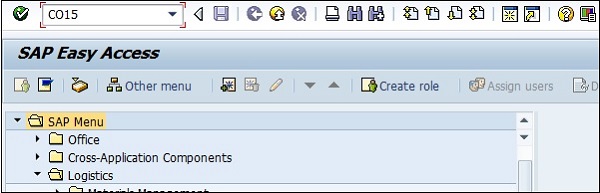
Step 2 - Geben Sie im nächsten Bildschirm die Fertigungsauftragsnummer ein und klicken Sie auf das Häkchen.
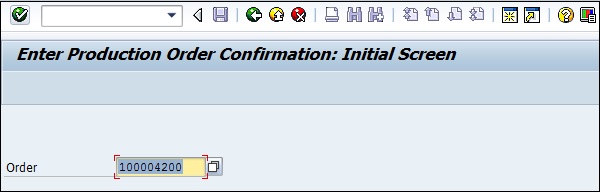
Step 3 - Geben Sie in ein neues Fenster die Ertragsmenge ein, die die zu deklarierende Erzeugnismenge anzeigt.
Step 4 - Klicken Sie oben auf die Schaltfläche Warenbewegung, um die automatische Warenbewegung zusammen mit der Bestätigung zu bestätigen.
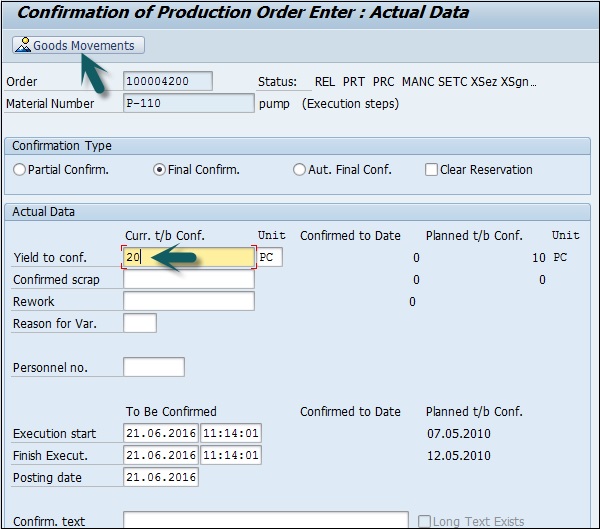
Step 5 - Im nächsten Fenster sehen Sie Wareneingang und Warenausgang der Komponenten.
- Auto Wareneingang GR, Herstellung von Material mit der Bewegungsart 101 im Eintrag.
- Auto Goods Issue GI, Verbrauch von Komponenten, die mit der Bewegungsart 261 im Eintrag ausgeführt werden.
Klicken Sie oben auf die Schaltfläche Speichern, um eine Bestätigungsmeldung zu erhalten.
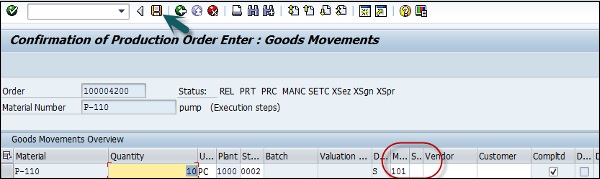
Es wird die Anzahl der erfolgreichen Warenbewegungen und die Anzahl der fehlgeschlagenen Waren angezeigt.
